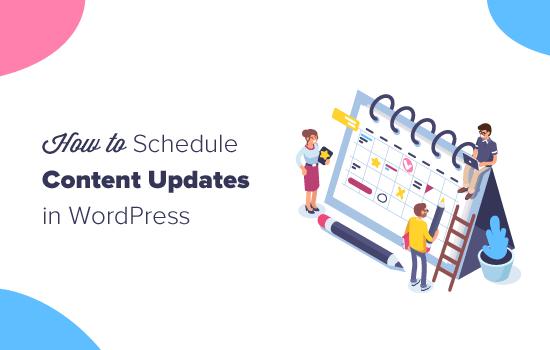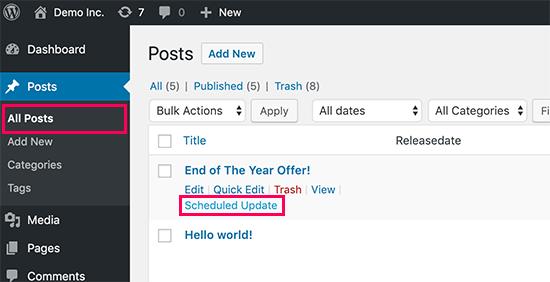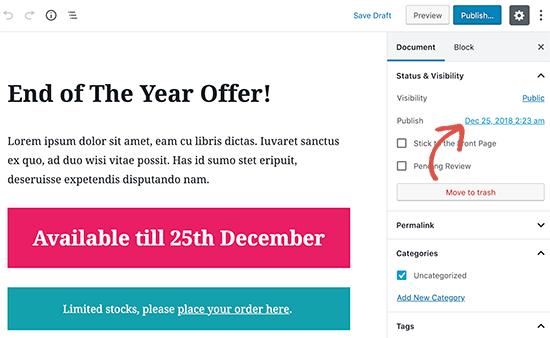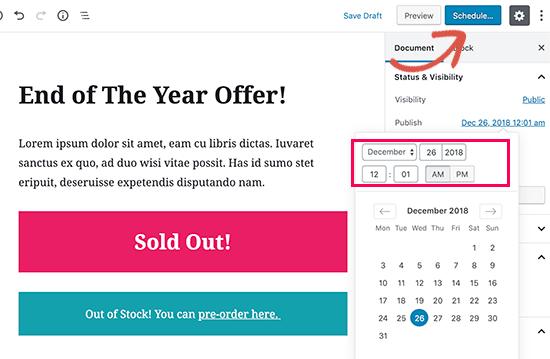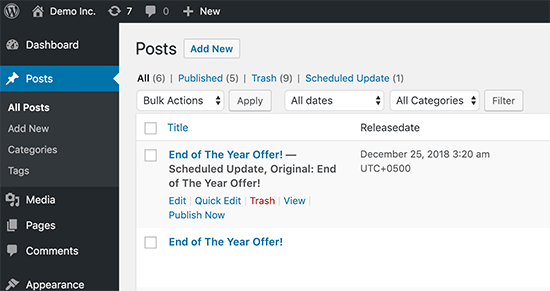如何在WordPress中自动安排内容更新
您是否曾尝试在WordPress中安排内容更新?如果您这样做,那么您可能会发现没有简单的方法来安排对已发布帖子或页面的更改。在本文中,我们将向您展示如何在WordPress中轻松安排内容更新并改进编辑工作流程。
为什么在WordPress中安排帖子和页面的更新?
默认情况下,WordPress允许您安排在特定时间发布的帖子。但是,您无法为已发布的帖子或页面安排内容更新。
许多博主和网站所有者经常对他们的旧博客文章进行更改,因此他们可以通过添加新信息来使文章保持最新。
商业网站可能希望在特定时间进行预定更改。例如,当您运行销售活动或限时促销优惠时。
通常,您必须在希望它们出现的确切时间进行更改。点击更新按钮后,您的更改即会生效。某些网站所有者将其更改保存为草稿,然后在适当的时间复制/粘贴它们。
如果您可以像安排新帖子和页面一样安排内容更新,那不是很好吗?
让我们来看看如何在WordPress中轻松安排内容更新,以改善您的工作流程并保持旧内容的新鲜感。
在WordPress中安排内容更新
您需要做的第一件事是安装并激活Tao Schedule Update插件。有关更多详细信息,请参阅有关如何安装WordPress插件的分步指南。
激活后,您需要访问帖子»所有帖子WordPress管理区域中的页面。在此处,您可以找到要安排更改的帖子,然后单击“预定更新”链接。
该插件将创建原始帖子的草稿副本,并在帖子编辑器中打开它。您现在可以对帖子进行更改。
完成编辑后,单击“发布”选项旁边的日期和时间。
这将显示日期和时间设置。您需要输入希望更改生效的日期和时间,然后单击屏幕右上角的“计划”按钮。
您的更改现在将被安排,并将在您输入的日期和时间自动发布。
在经典编辑器中安排内容更新
如果您使用的是较旧的经典编辑器,则会在右侧列中看到标有“预定更新”的新元框
从这里,您可以选择日期和时间以及何时发布更改。之后,您可以通过单击发布元框下的“保存”按钮来安排更改。
查看和管理预定的发布更新
您可以从中管理您的预定发布更新帖子»所有帖子屏幕。所有预定更新将以其设置的发布日期突出显示。
您可以在此处删除或修改预定更新,而不会影响原始帖子。您还可以通过单击“立即发布”链接立即发布更新。
我们希望本文能帮助您了解如何在WordPress中正确安排内容更新。您可能还希望看到我们提供的关于以低廉的预算发展您的网站的提示。
您是否曾尝试在WordPress中安排内容更新?如果您这样做,那么您可能会发现没有简单的方法来安排对已发布帖子或页面的更改。在本文中,我们将向您展示如何在WordPress中轻松安排内容更新并改进编辑工作流程。
为什么在WordPress中安排帖子和页面的更新?
默认情况下,WordPress允许您安排在特定时间发布的帖子。但是,您无法为已发布的帖子或页面安排内容更新。
许多博主和网站所有者经常对他们的旧博客文章进行更改,因此他们可以通过添加新信息来使文章保持最新。
商业网站可能希望在特定时间进行预定更改。例如,当您运行销售活动或限时促销优惠时。
通常,您必须在希望它们出现的确切时间进行更改。点击更新按钮后,您的更改即会生效。某些网站所有者将其更改保存为草稿,然后在适当的时间复制/粘贴它们。
如果您可以像安排新帖子和页面一样安排内容更新,那不是很好吗?
让我们来看看如何在WordPress中轻松安排内容更新,以改善您的工作流程并保持旧内容的新鲜感。
在WordPress中安排内容更新
您需要做的第一件事是安装并激活Tao Schedule Update插件。有关更多详细信息,请参阅有关如何安装WordPress插件的分步指南。
激活后,您需要访问帖子»所有帖子WordPress管理区域中的页面。在此处,您可以找到要安排更改的帖子,然后单击“预定更新”链接。
该插件将创建原始帖子的草稿副本,并在帖子编辑器中打开它。您现在可以对帖子进行更改。
完成编辑后,单击“发布”选项旁边的日期和时间。
这将显示日期和时间设置。您需要输入希望更改生效的日期和时间,然后单击屏幕右上角的“计划”按钮。
您的更改现在将被安排,并将在您输入的日期和时间自动发布。
在经典编辑器中安排内容更新
如果您使用的是较旧的经典编辑器,则会在右侧列中看到标有“预定更新”的新元框
从这里,您可以选择日期和时间以及何时发布更改。之后,您可以通过单击发布元框下的“保存”按钮来安排更改。
查看和管理预定的发布更新
您可以从中管理您的预定发布更新帖子»所有帖子屏幕。所有预定更新将以其设置的发布日期突出显示。
您可以在此处删除或修改预定更新,而不会影响原始帖子。您还可以通过单击“立即发布”链接立即发布更新。
我们希望本文能帮助您了解如何在WordPress中正确安排内容更新。您可能还希望看到我们提供的关于以低廉的预算发展您的网站的提示。